Когато свържете втори дисплей към компютъра,Windows 10 автоматично задава същата разделителна способност за него като основния дисплей. Ако и двата дисплея са с еднакъв размер, това не е проблем. Ако един от тях има по-висока разделителна способност от другия, това е проблем. Освен ако не коригирате резолюцията, зададена за двата монитора, един винаги ще изглежда зле. Ако не друго, няма да получите най-доброто от поне един от вашите монитори. Windows 10 ви позволява да задавате различни резолюции за няколко монитора. Това просто не прави лесно или очевидно как се прави. Windows 10 премахна тапетите и настройките на дисплея от приложението Контролен панел и ги премести в приложението Настройки. Приложението Настройки е опростена версия на основните настройки, но усложнява начина, по който задавате различни резолюции за няколко монитора. Ето какво трябва да направите.
Свържете втория или третия монитор към вашия компютърили лаптоп. Включете го и изчакайте вашия работен плот да се разшири или огледало на новите екрани, които току-що добавихте. След като свържете дисплеите, е време да коригирате тяхната разделителна способност.
Отворете приложението Настройки и отидете в системната групана настройките. Изберете раздела Display и се уверете, че Windows 10 открива всички свързани дисплеи. Кликнете върху връзката „Идентифициране“ в долната част на откритите дисплеи. Това ще ви помогне да определите кой монитор е кой.

След това превъртете надолу същия този раздел и кликнете върху „Разширени настройки на дисплея“.
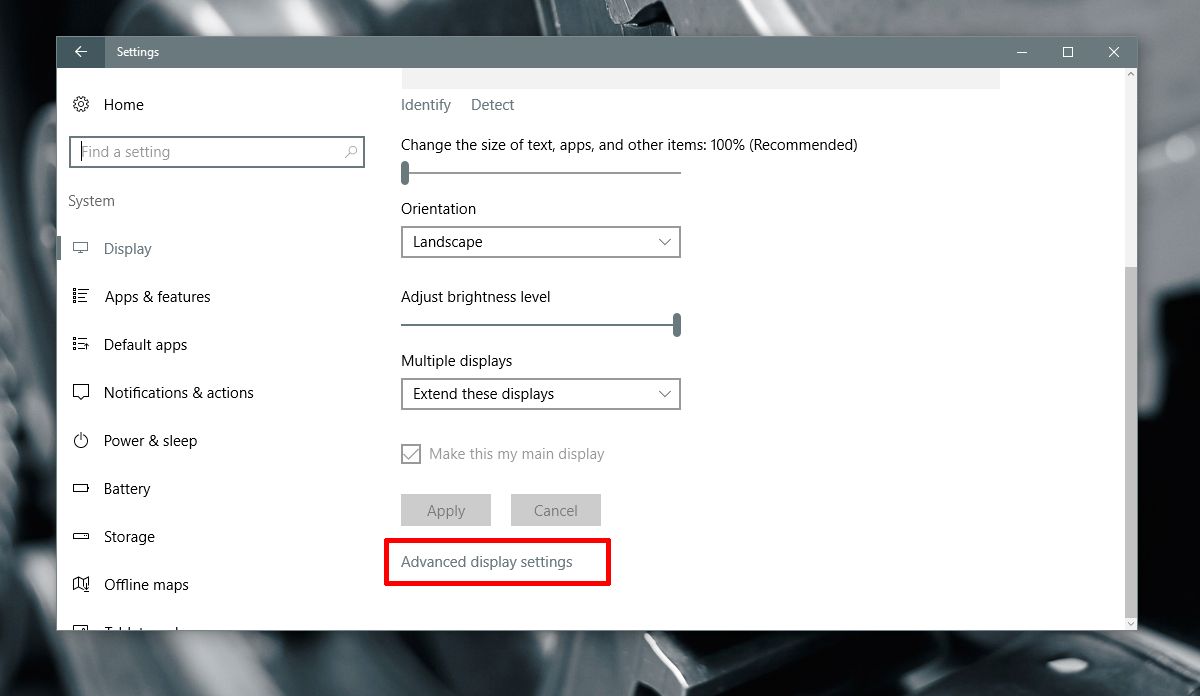
На екрана Разширени настройки на дисплея изберетемонитора, за който искате да промените разделителната способност. Трябва да знаете кой монитор е кой от първата стъпка. Ако сте го пропуснали, на този екран има и връзка за идентифициране. Използвайте го, за да идентифицирате вашия монитор.
Изберете монитора, който искате да настроите различенрезолюция за. Това е решаваща стъпка, тъй като опциите за разделителна способност в падащото меню се променят в зависимост от това кой дисплей сте избрали. На екрана по-долу е избран дисплей 2.
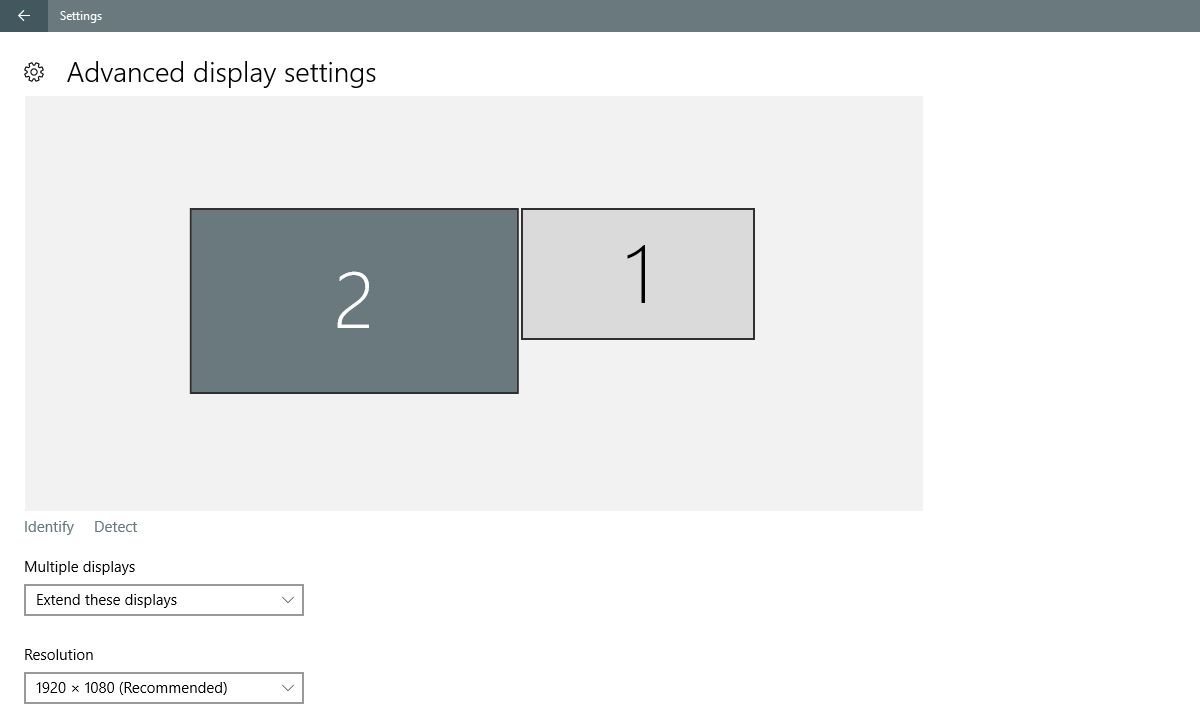
Отворете падащото меню Резолюция и изберетепрепоръчителна (или по-висока) разделителна способност за дисплея. Кликнете върху Прилагане. Когато бъдете подканени да запазите или възстановите промяната, кликнете върху „Запазване“. Разделителната способност на избрания дисплей ще бъде променена. Разделителната способност за другия дисплей ще остане същата като преди.
Това беше по-лесно при по-старите версии на Windows 10. Подстригването на приложението Контролен панел и добавянето на приложението Настройки имат сложни иначе прости задачи в Windows. Въпреки това, опцията все още е налице и отнема малко усилия да се определят различни резолюции за множество монитори. Просто трябва да знаете къде да търсите.













Коментари